更多下载地址
win10系统优酷网页视频无法播放的操作技巧
- 软件介绍
- 软件截图
- 相关软件
- 相关阅读
- 下载地址
win10系统优酷网页视频无法播放的操作技巧?
大家在用win10系统电脑工作和学习的过程中,可能会出现win10系统优酷网页视频无法播放的情况。如果遇到win10系统优酷网页视频无法播放的问题应该如何处理呢?对于电脑水平属于小白的用户来说一般不知道win10系统优酷网页视频无法播放到底该怎么处理?其实很简单只需要1、在iE浏览器页面的右上角点击“工具”按钮,弹出下拉菜单,选择“internet选项”,2、打开“internet选项”后,选择“隐私”按钮,设置为中,今天小编就给大家详细介绍一下关于win10系统优酷网页视频无法播放的处理办法:
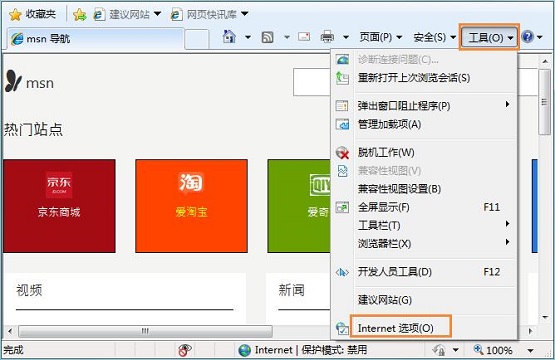
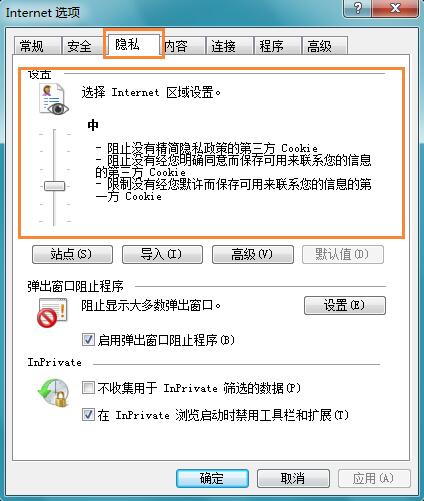
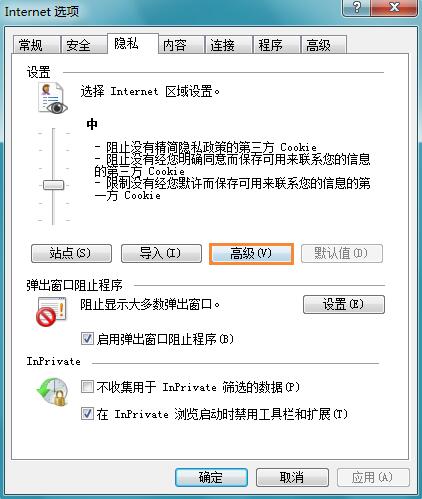
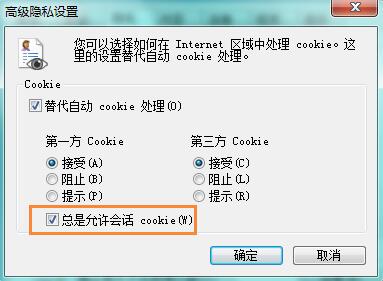
上述给大家介绍的就是win10系统优酷网页视频无法播放的操作技巧了,希望戳进来的学习的用户朋友们都能有所收获。
大家在用win10系统电脑工作和学习的过程中,可能会出现win10系统优酷网页视频无法播放的情况。如果遇到win10系统优酷网页视频无法播放的问题应该如何处理呢?对于电脑水平属于小白的用户来说一般不知道win10系统优酷网页视频无法播放到底该怎么处理?其实很简单只需要1、在iE浏览器页面的右上角点击“工具”按钮,弹出下拉菜单,选择“internet选项”,2、打开“internet选项”后,选择“隐私”按钮,设置为中,今天小编就给大家详细介绍一下关于win10系统优酷网页视频无法播放的处理办法:
1、在iE浏览器页面的右上角点击“工具”按钮,弹出下拉菜单,选择“internet选项”,如图所示
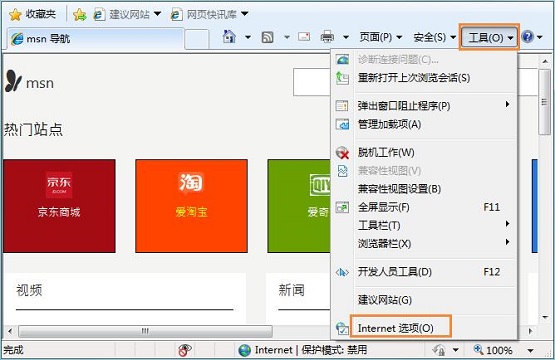
2、打开“internet选项”后,选择“隐私”按钮,设置为中,如图所示
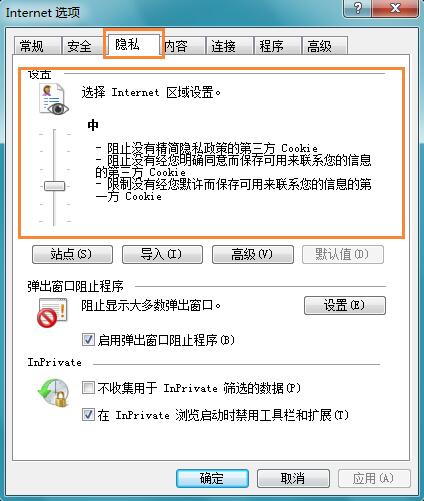
3、接着点击“高级”,如图所示
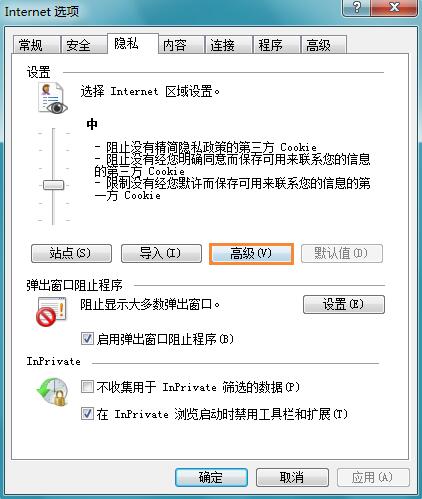
4、弹出高级隐私设置对话框,勾选“替代自动cookie处理”,勾选“总是允许会话cookie(w)”,如图所示
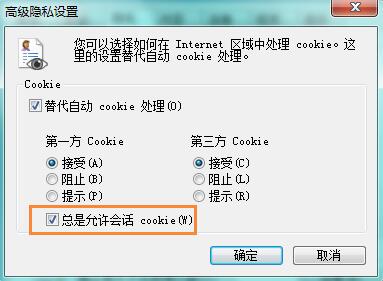
5、点击确定,ok,浏览器cookie功能已经开启。
上述给大家介绍的就是win10系统优酷网页视频无法播放的操作技巧了,希望戳进来的学习的用户朋友们都能有所收获。
相关软件
- 热门手游
- 最新手游
- 本类周排行
- 本类总排行
- 1win8系统windows installer服务拒绝访问如何办
- 2电脑截图快捷键(电脑截屏快捷键大全)XP/win8/win8/win10系统
- 3win8系统休眠后恢复后网络连接不上如何办
- 4win8系统怎么屏蔽浮动的小广告和跳出窗口
- 5win8系统任务栏不显示预览窗口如何办
- 6win8系统在玩游戏的时候怎么快速回到桌面
- 7win8系统菜单关机按钮消失的找回办法
- 8wmiprvse.exe是什么进程?wmiprvse.exe cpu占用高如何禁止
- 9win8系统scardsvr.exe是什么进程?我真的懂scardsvr.exe禁用办法
- 10hkcmd.exe是什么进程?win8下如何禁止hkcmd.exe进程?




